Muchos usuarios afectados se refieren al secuestrador de navegadores MySearchDial como virus, ya que sin previo aviso modifica la configuración de todos los navegadores, cambia la página de los navegadores que se abre al principio y modifica el buscador predeterminado de los navegadores web.
¿Cómo ha llegado MySearchDial hasta nuestro sistema? Al descargar programas gratuitos de internet. Algunas páginas web distribuidoras de programas gratuitos añaden otras aplicaciones como la que ejecuta Mysearchdial para sacar beneficio de las descargas. Para evitar esto, siempre tenemos que examinar cada paso de la descarga y leer bien lo que aceptamos (de todas formas, algunos gestores de descargas ocultan la instalación, por lo que pasa totalmente desapercibida por el usuario). Al instalar programas gratuitos, plugins, etc. También en algunas actualizaciones de Java o Flash pudiera incluirse este software generador de publicidad que promociona MySearchDial. Al igual que en la descarga, tenemos que prestar especial atención a las pantallas de instalación.
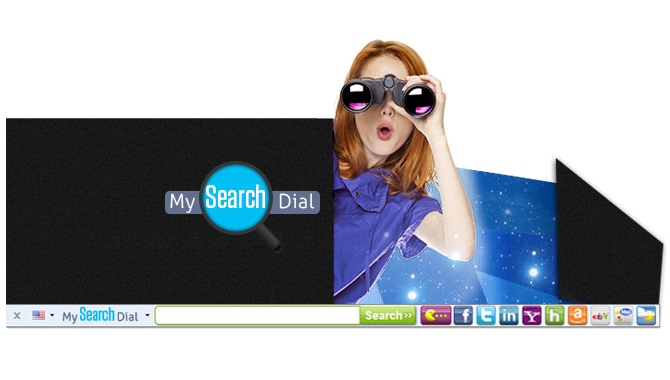
¿Cómo eliminar MySearchDial ?
Eliminar MySearchDial con el programa Adwcleaner
Adwcleaner es un pequeño software que va eliminar MySearchDial pero también otros programas potencialmente no deseados.
- Descarga AdwCleaner dandole clic en el boton de abajo :
Descargar AdwCleaner - Ejecuta adwcleaner.exe (Si usas Windows Vista/7 u 8 presiona clic derecho y selecciona Ejecutar como Administrador.)
- Pulsar en el botón Escanear, y espera a que se realice el proceso, inmediatamente pulsa sobre el botón Limpiar.
- Espera a que se complete y sigue las instrucciones, si te pidiera Reiniciar el sistema Aceptas.
Eliminar MySearchDial con MalwareBytes Anti-Malware
Malwarebytes AntiMalware es un antivirus especializado en detectar y eliminar todo tipo de malware como MySearchDial. MalwareBytes Antimalware es totalmente gratuito para su uso ilimitado, no incluye la protección en tiempo real ni la planificación de actualizaciones y los exámenes, dicha protección y planificación están reservadas para la versión Premium de pago.

- Descarga Malwarebytes Anti-Malware dandole clic en el botón de abajo y lo guardas en el escritorio :
Versión Premium Versión gratuita (sin función de protección) - Haga doble clic en el archivo descargado para iniciar la instalación del software.
- Si es la primera vez que instalamos Malwarebytes, pulsamos en Arreglar ahora y depues Actualizar ahora.
- Vamos a la pestaña Analizar su PC.
- Elegimos Análisis completo.
- Pulsamos Analizar Ahora.
- Si nos sale aviso de nuevas actualizaciones, pulsamos en Actualizar Ahora.
- Una vez terminado, pulsamos en Todos a cuerentena.
- El sistema pedirá reiniciar para completar la limpieza.
Restablecer su navegador (si es necesario)
Si después de seguir todos los pasos anteriores MySearchDial está todavía presente en su computadora, usted puede reiniciar su navegador siguiendo las instrucciones de abajo.
- Abre Chrome
- Ir a las tres rayas en la esquina superior derecha
 y seleccionar Configuración.
y seleccionar Configuración. - Desplácese hacia abajo hasta el final de la página, y buscar Mostrar configuración avanzada.
- Desplácese hacia abajo una vez más al final de la página y haga clic en Restablecer configuración del explorador.
- Haga clic en Restablecer una vez más.
- Abre Firefox
- En la barra de direcciones de Firefox teclea about:support.
- En la página que se muestra, haz clic en Reiniciar Firefox .
- Abre Internet Explorer (en modo Escritorio si utilizas Internet Explorer 10 u 11)
- Haz clic en el icono Herramientas
 seleccione Opciones de Internet, ve a la pestaña Avanzada.
seleccione Opciones de Internet, ve a la pestaña Avanzada. - Seleccione el botón Reset.
- Habilitar Eliminar configuración personal.
- Haz clic, en el botón Restablecer.
- Reinicie Internet Explorer.




